Facebookを楽しんでいると、友達になった友達から友達申請がきたりするようになると思います。
軽い気持ちで友達登録をしてみたものの「あまり仲良くないし、自分の交友関係を知られたくないな…」
なんて機会も増えてくると思います。
今回はそんな時に役に立つ設定方法を紹介していきます。
1.プライバシー設定を編集しよう
今回紹介するプライバシー設定はFacebookのパソコン版でしか出来ないので注意してください。
まずは、自分のプロフィールページを開き、メニューの「友達」をクリックします。
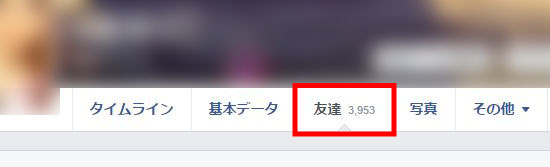
自分以外に友達を見せたくない!そんな時に役立つ設定方法1
するとメニューの下に「プライバシー設定を編集」とありますので、青いボタンをクリック。
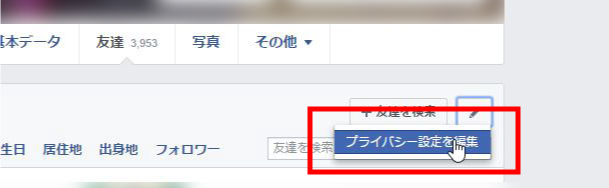
自分以外に友達を見せたくない!そんな時に役立つ設定方法2
「友達リスト」の右にある「ペンマーク」を押すと公開範囲を選ぶことが出来るので、あなたの状況に応じて変更してみましょう。そうする事で設定した人にしかあなたの友達を見る事が出来なくなります。
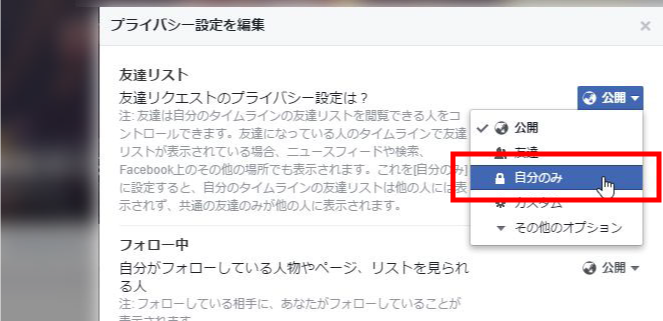
自分以外に友達を見せたくない!そんな時に役立つ設定方法3
また、【Facebook】プロフィール設定した項目を部分的に隠す方法で紹介した友達リストを作成していれば、もっと細かく友達の公開範囲を変更する事ができちゃいます。
2.まとめ
上にも書きましたが、今回の設定はパソコン版のフェイスブックでしか行えません。(たぶん…)
Facebookは誰とでも気軽に友達になる事ができますが、友達の人数が増えてくると、見てもらいたい友達とそうでない友達に分けられてくると思います。
そんな時はプライバシー設定一つでいろいろ公開範囲を変える事が出来るので、いろいろと設定してみてくださいね。



コメント